MAGIX 3D Maker是一款好用的3D文字效果编辑工具。使用本软件可以轻松将文字内容转换成3D显示样式,非常高端;

极速小编就给大家演示一下怎么使用MAGIX 3D Maker制作3D效果文字吧。要制作3D效果文字,首先我们要输入想要制作的文字内容。点击软件主界面文字效果预览框左边的文本编辑按钮,就可以打开文本编辑功能,编辑文本内容;

在文本内容编辑窗口中,我们可以输入自定义的文本内容。极速小编输入了“www.jisuxz.com”。输入完成后点击文本选项窗口中的确定,就可以完成文本内容编辑;
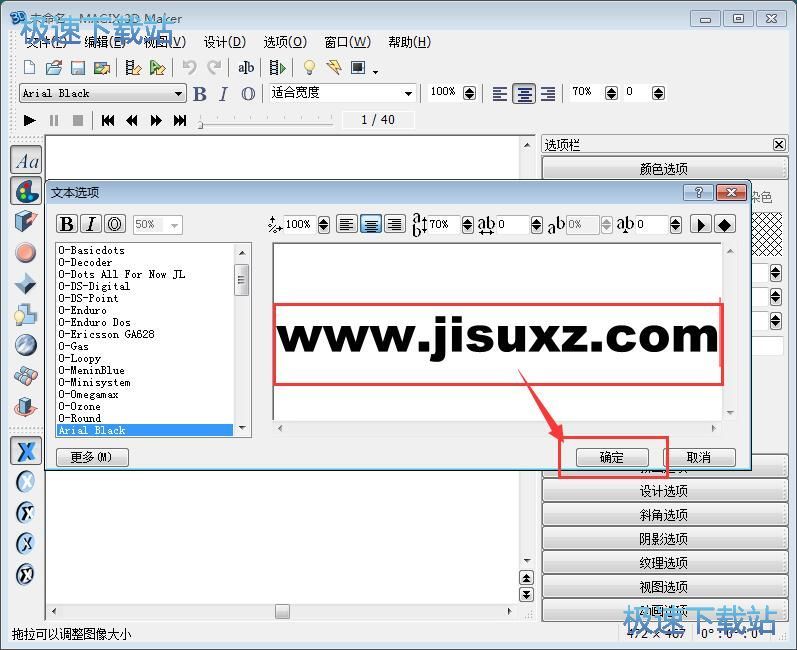
文本编辑完成之后,我们就可以在软件主界面的文本效果预览区域中看到我们刚刚输入的文本。这时候我们就可以开始设置3D文本效果了。点击软件主界面编辑功能中的颜色选项,就可以打开文本颜色选择窗口,选择3D文本的颜色。在颜色选择面板中选择想要使用的颜色。颜色选择完成之后,软件会实时显示选择的颜色,非常好用;

设置3D文字效果的功能,主要就是软件编辑功能中的视图选项。点击视图选项,打开视图设置功能。我们可以在这里设置3D文字的X位置、Y位置、旋转角度、视点、线框这些内容;
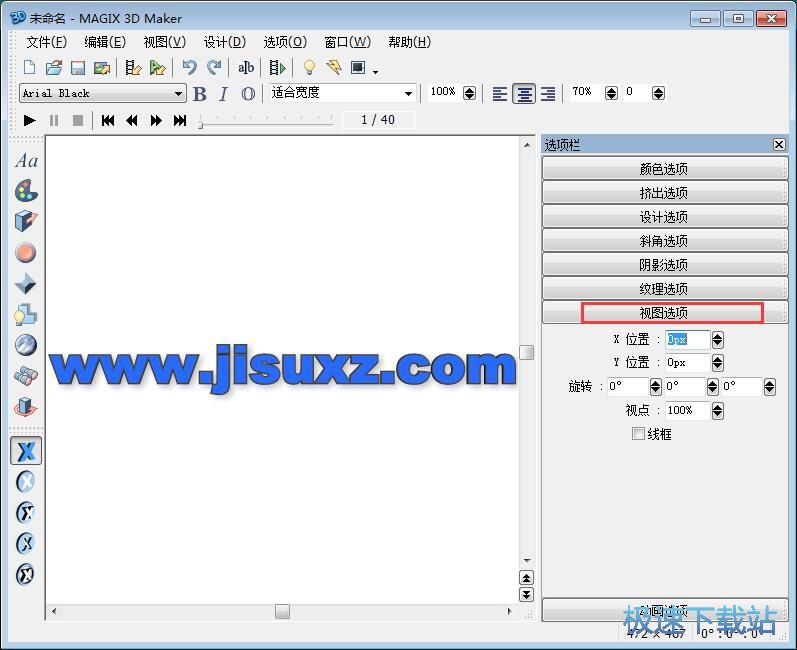
我们可以直接通过软件主界面的3D文字预览区域中的两个滑块调整3D文字的旋转角度,让3D效果显示得更明显;

3D文字编辑完成之后,我们就可以将编辑得到的3D文字保存到电脑本地文件夹中。点击软件主界面顶部菜单栏中的文件,就可以打开文件菜单。点击文件菜单中的保存,就可以打开3D文字文件另存为窗口,选择3D效果文字的输出路径;

在3D文字另存为窗口中,找到想要用来保存3D文字文件的文件夹,点击打开文件夹。打开文件夹后对3D文字文件进行命名。命名完成后点击保存,就可以将3D文字文件保存到指定的文件夹中;
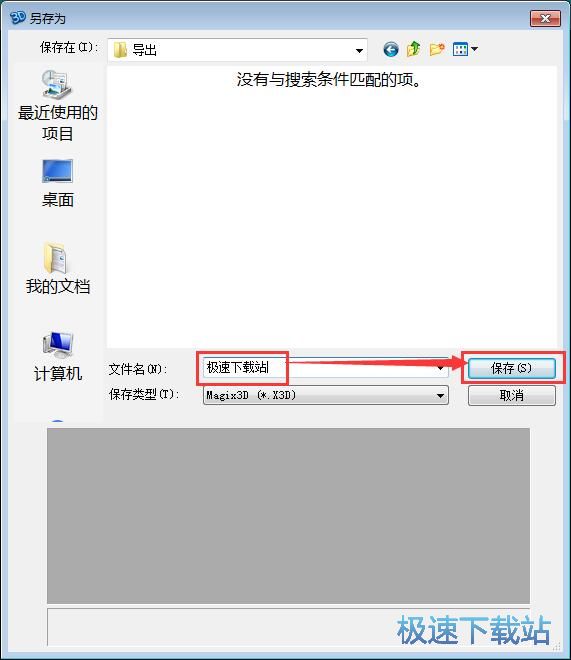
3D文字文件保存成功,这时候我们打开刚刚设置好用来保存3D文字文件的文件夹,我们就可以在文件夹中看到我们刚刚使用MAGIX 3D Maker制作并保存到文件夹中的自定义3D效果文本。
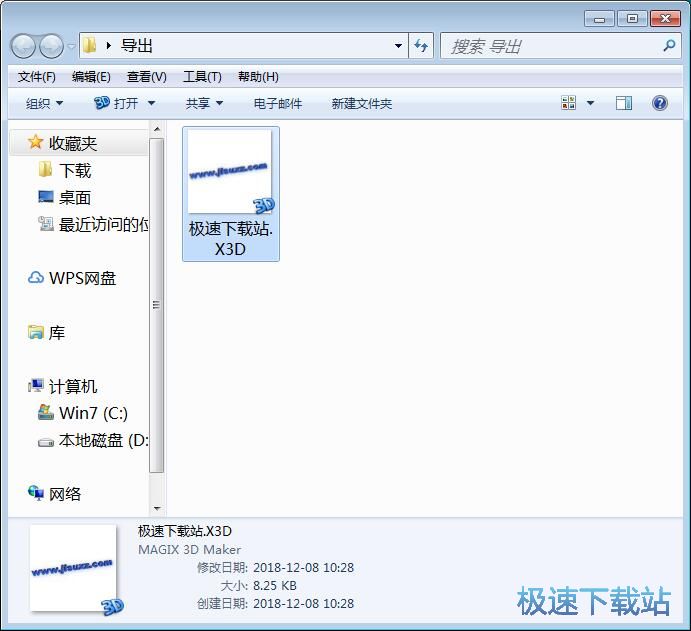
MAGIX 3D Maker的使用方法就讲解到这里,希望对你们有帮助,感谢你对极速下载站的支持!